カテゴリ: iPhoneデータ転送
スマホを新しい機種に買い替えた時や、パソコンでダウンロードした音楽を外出中に聴きたいという場合があります。このような場合にインターネット上から音楽コンテンツを再度見つけ出してダウンロードする方法がありますが、既にパソコンに保存してあるデータをスマホに送る方が簡単です。パソコンで保存してあるコンテンツをスマホに転送できれば、MP3プレイヤーとして活用することができるので便利です。
パソコンのドライブに保存してある音楽データをスマホに送る方法ですが、充電用のUSBケーブルで接続してファイルを送信します。 Android端末の場合はUSBケーブルを使用して接続するだけで、端末のストレージがUSBメモリや外付けハードディスクと同様に外部ドライブの一つとして認識されます。
そのためAndroid端末にデータを送る場合はUSBメモリを利用してファイルを移動する時と全く同じ方法で、携帯機器のストレージに保存することが出来ます。これに対してiPhoneの場合はUSBケーブルで接続をしても、ファイル操作を行う事が出来ません。最初にパソコンにiTunesをインストールして起動したうえで接続し、iTunesと端末を同期させてからデータの送受信を行う必要があります。
「Dr.Fone - iPhoneスマホ管理」というソフトウェアを利用すれば、iTunesを使用せずにiPhoneのストレージにデータの書き込みが出来ます。このソフトはiTunesよりも操作が簡単で、USBケーブルで接続をすれば自動的にデバイスを認識します。
「Dr.Fone - iPhoneスマホ管理」は無料体験が可能です。まずは以下ダウンロードボタンをクリックして、お使いのパソコンにインストールしてお試しください。
最初にパソコンとデバイスをUSBケーブルで接続しておき、ソフトウェアを起動します。メイン画面が表示されるので「スマホ管理」を選択して進み、「音楽」を選びます。
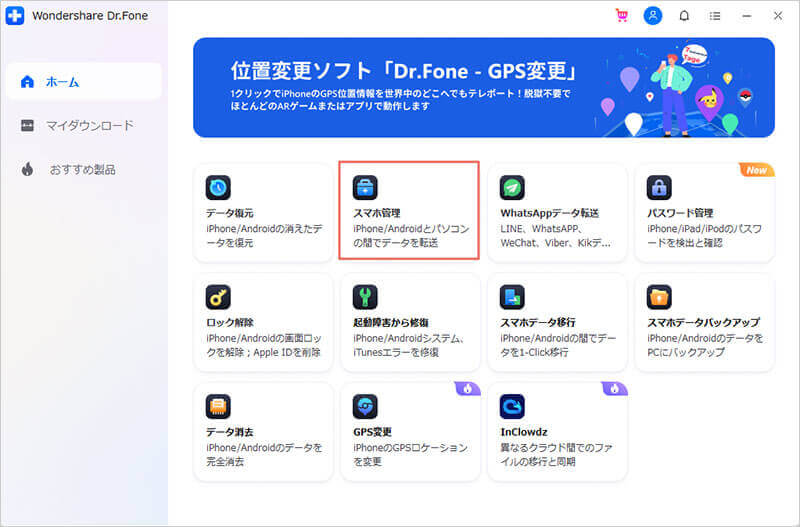
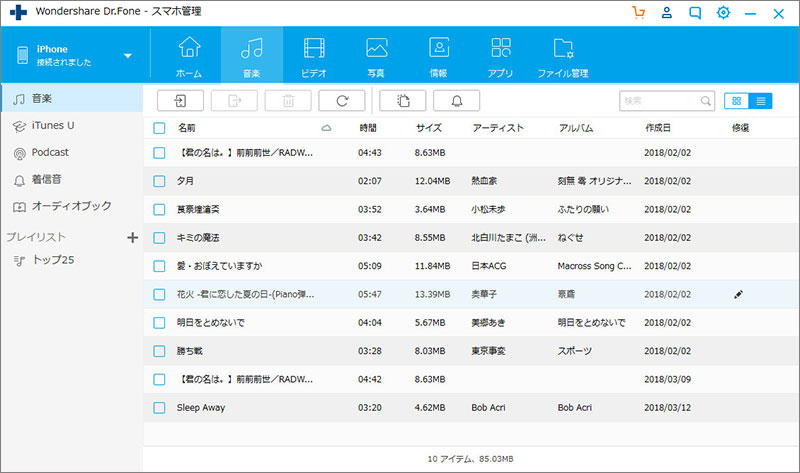
パソコンに保存されているコンテンツの一覧が表示されるので、スマホで保存したいものにチェックを入れておきましょう。
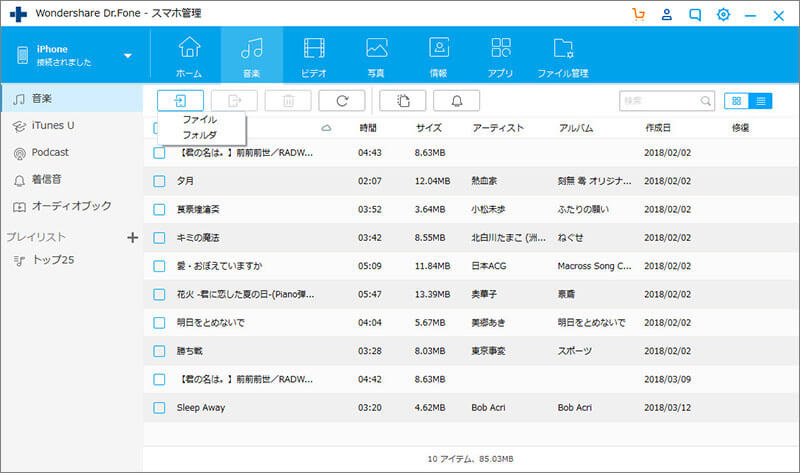
ファイルを選んだら「エクスポート」アイコンをクリックして、保存先にモバイル端末を選択します。自動的に転送作業が開始されるので、完了するまで待ちましょう。作業が完了したらUSBケーブルを取り外して、ソフトを終了させます。
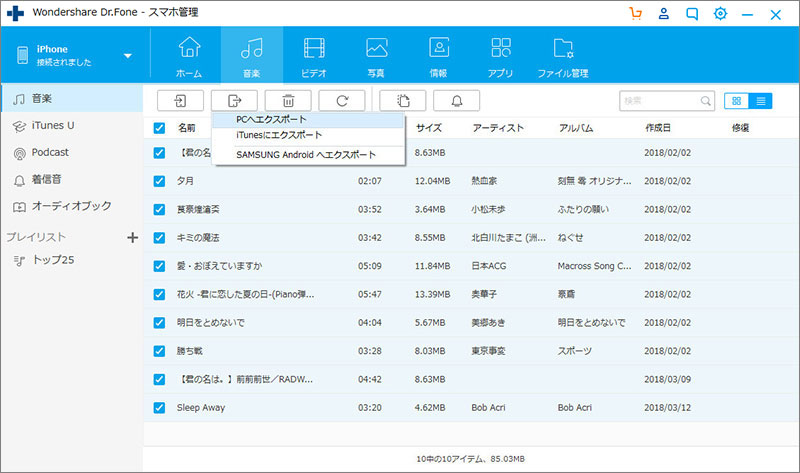
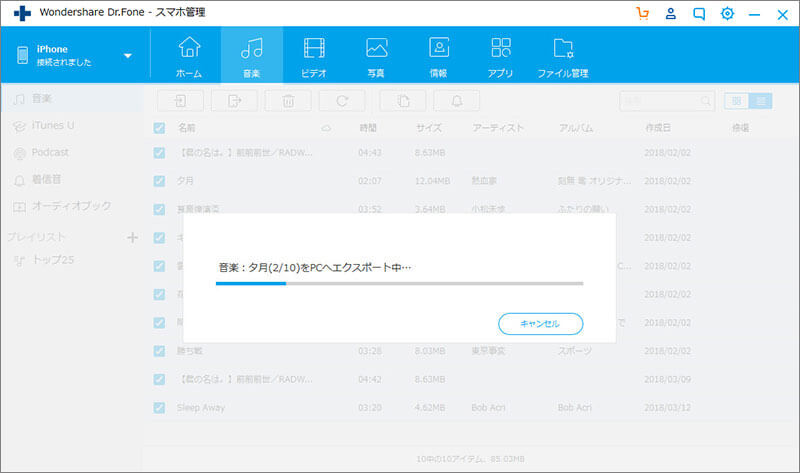
このソフトウェアを利用すれば最初のメイン画面で操作の種類を選んで、スマホに送りたい楽曲を選択するだけで簡単に音楽データを送ることが出来ます。AndroidとiPhone(iOS)の両方に対応しているので、パソコンを経由することで異なる種類のOSを使用するデバイス間でデータの送受信を行うことも可能です。
iOSであればiTunesを利用することが出来ますし、AndroidであればUSBケーブルで接続をして手作業でファイルをコピーする方法もあります。
「Dr.Fone - iPhoneスマホ管理」はデータの種類ごとにモバイル端末内で適切な場所にファイルを保存してくれます。そのためスマホを操作して音楽を再生する際に、すぐに楽曲を見つけて選ぶことができるという利点があります。これに加えてiTunesよりも操作方法が簡単なので、ファイル操作に慣れていない方でも簡単にiPhone端末にデータを保存することが出来ます。
「Dr.Fone-データ転送」はiTunesを利用してパソコンに保存したバックアップデータにも対応しています。このため、iTunesで保存されたデータの中から音楽や動画ファイルを個別に取り出してモバイル端末に送ることも可能です。iTunesのバックアップデータから音楽を取り出して、Android端末に送るといった使い方も出来てしまいます。
パソコンからスマホに音楽データを転送させるだけであれば、iTunesを使用することが出来ます。iTunesはデバイスとの同期に失敗したり、ネット上から購入した一部の音楽データを転送しようとすると失敗する場合があります。「Dr.Fone - iPhoneスマホ管理」は全ての種類の音楽データをスマホに送ることが出来ますし、USBケーブルで接続するだけで確実に端末を認識してくれます。
iPhone/iPadなどのiOSデバイスとパソコン/iTunes間でデータを自由に転送
akira
編集